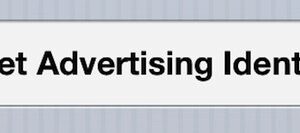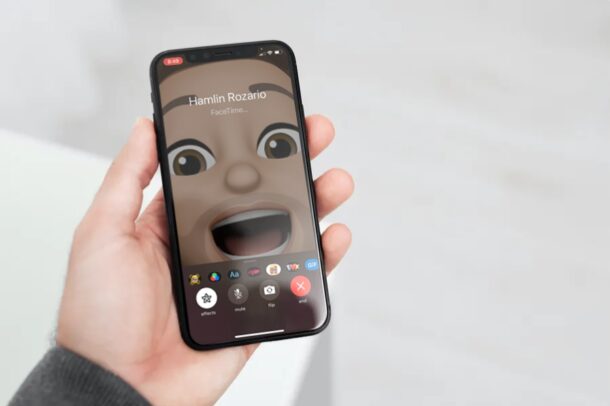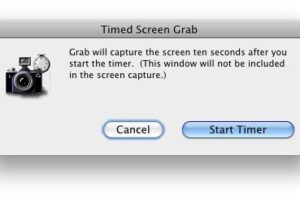Comment verrouiller les discussions par télégramme avec Face ID sur iPhone (ou Touch ID)

Voulez-vous assurer la sécurité de vos conversations Telegram? Peut-être ne voulez-vous pas que quelqu'un fouille vos messages Telegram si vous laissez quelqu'un brièvement utiliser ou emprunter votre iPhone? Si c'est quelque chose qui vous inquiète, vous voudrez peut-être verrouiller l'application avec un mot de passe et, à son tour, utiliser Face ID ou Touch ID pour déverrouiller vos discussions en fonction de votre appareil.
Telegram est l'une des applications de messagerie axées sur la confidentialité les plus populaires de l'App Store avec plus de 500 millions d'utilisateurs sur toutes les plates-formes. Bien que vos messages soient chiffrés de bout en bout et ne puissent en aucun cas être interceptés par qui que ce soit, rien n'empêche votre ami ou votre parent d'ouvrir simplement l'application sur votre iPhone déverrouillé et de parcourir rapidement toutes vos conversations s'ils ont pris votre appareil. Cela peut se produire lorsque vous prêtez votre téléphone à quelqu'un pour passer un appel téléphonique, regarder une vidéo, naviguer sur le Web ou quoi que ce soit d'autre.
La bonne nouvelle est que Telegram propose une fonction de verrouillage par mot de passe qui verrouille l'application après une durée définie comme mesure de confidentialité supplémentaire. Si vous utilisez Telegram sur votre iPhone, cette fonctionnalité de confidentialité pourrait vous intéresser.
Comment verrouiller les discussions Telegram avec Face ID sur iPhone
Cette fonctionnalité existe depuis un certain temps, vous n'avez donc pas besoin d'être sur la dernière version de l'application pour en profiter. Jetons un coup d'œil à ce que vous devez faire.
- Le lancement de l'application Telegram vous amènera par défaut à la section Chats. Ici, appuyez sur l'option "Paramètres" dans le menu du bas.
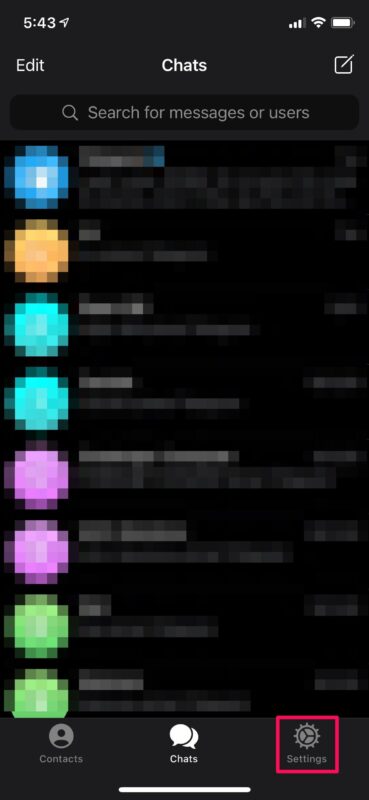
- Dans le menu des paramètres, appuyez sur «Confidentialité et sécurité» situé juste en dessous des paramètres de notification comme indiqué dans la capture d'écran ci-dessous.
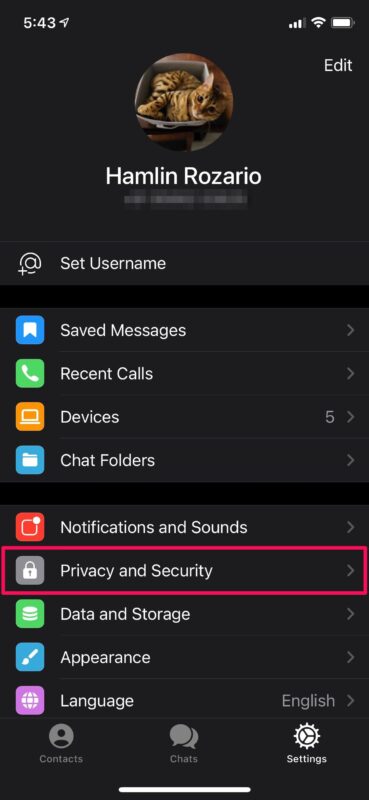
- Ensuite, sélectionnez le paramètre «Passcode & Face ID» sous Utilisateurs bloqués pour continuer.
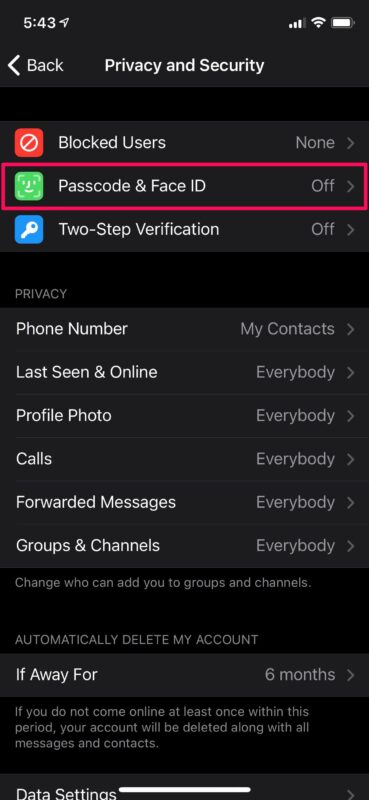
- Maintenant, appuyez sur «Activer le code d'accès» pour commencer à configurer un code d'accès.
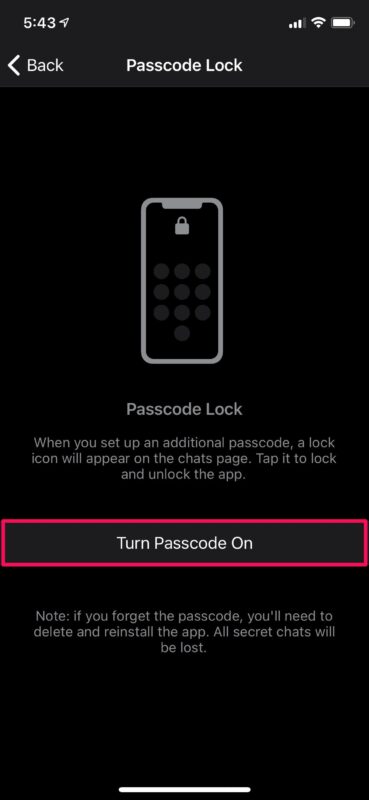
- Ensuite, saisissez le code d'accès souhaité et vérifiez-le.
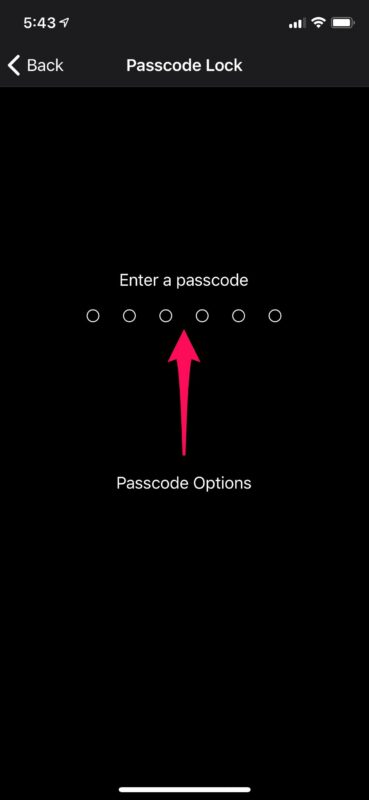
- Une fois que vous avez terminé, vous serez redirigé vers le menu Verrouillage par code où vous pourrez activer Face ID. Appuyez simplement une fois sur la bascule à côté de «Déverrouiller avec Face ID». Sélectionnez également le paramètre «Verrouillage automatique» et réglez-le sur la durée de votre choix.
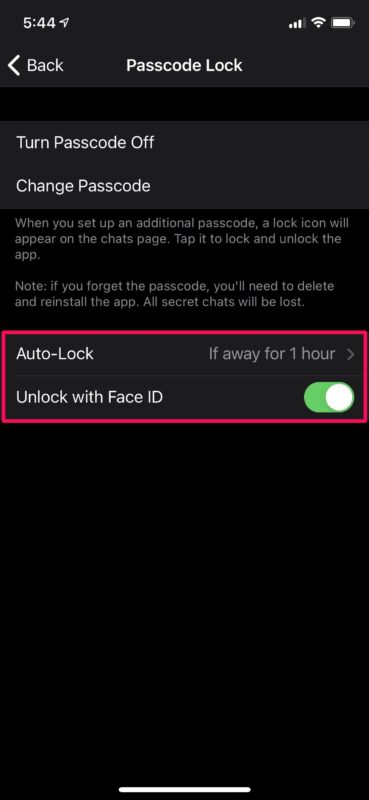
Voilà. Vous pouvez maintenant déverrouiller Telegram avec Face ID sur votre iPhone.
Si vous utilisez un iPhone avec Touch ID comme le nouveau modèle iPhone SE 2020, vous pourrez utiliser Touch ID pour déverrouiller vos chats Telegram.
Ces étapes s'appliquent également aux utilisateurs d'iPad, bien que nous nous concentrions sur la version iOS de l'application. Après tout, iPadOS est simplement renommé iOS pour l'iPad.
Une chose à noter ici est que vous ne pouvez pas utiliser Face ID ou Touch ID pour déverrouiller Telegram sans utiliser de code d'accès. Ceci est obligatoire car le mot de passe sera utilisé comme authentification de secours en cas d'échec de Face ID ou Touch ID. De plus, lorsque le verrouillage par mot de passe est activé pour Telegram, l'aperçu de l'application sera flou dans le sélecteur d'application, vous n'avez donc pas à vous soucier de la lecture de vos discussions à partir de là.
Notez que le verrouillage par code n'empêchera pas les autres de lire vos messages à partir des notifications. Cela inclut les notifications qui s'affichent à l'écran lorsque votre iPhone est verrouillé. Par conséquent, si vous êtes un amateur de confidentialité, vous pouvez désactiver ces notifications en allant dans Paramètres -> Notifications -> Télégramme -> Afficher les aperçus sur votre appareil.
De même, si vous utilisez un service de messagerie différent comme Signal, vous souhaiterez peut-être apprendre à verrouiller votre application Signal avec un mot de passe, un Face ID ou un Touch ID. La fonction de verrouillage de l'écran est également disponible pour WhatsApp et contrairement à Telegram, vous pouvez utiliser Face ID ou Touch ID sans utiliser de code.
Avez-vous sécurisé vos conversations avec la fonctionnalité de verrouillage d'application intégrée de Telegram? Que pensez-vous de toutes les fonctionnalités de confidentialité que Telegram apporte à la table? Quels autres services de messagerie utilisez-vous? Partagez vos opinions et expériences connexes, ou faites entendre votre voix dans la section des commentaires ci-dessous.